WordPress'te Bir Yazının Yazarı Nasıl Değiştirilir
Yayınlanan: 2021-08-29WordPress'te bir yazının yazarını değiştirmek isteyebileceğiniz farklı durumlar vardır. Aslında, özellikle büyük içerik merkezleri olarak hizmet veren web siteleri için bu nadir bir durum bile değil. Çok sayıda yazarları var ve tüm gönderileri yönetmek ve kategorize etmek o kadar kolay olmuyor. Örneğin, yazar herhangi bir nedenle adını bir noktada değiştirmişse, bunun sonucunda tüm gönderilerde değişiklik yapmanız gerekecektir. Ancak WordPress, oluşturulduktan sonra kaydedildikten sonra yazarın kullanıcı adını kolayca değiştirmenize tam olarak izin vermez. Bu nedenle, her yeni değişiklik için her bir gönderiyi yeniden kopyalamak yerine, gönderi sahipliğini başka birine devretmek için araçlara ihtiyacınız var. İlk başta çok açık olmasa da, birkaç entegre yolla kolayca yapabilirsiniz. Veya size yardımcı olması için üçüncü taraf çözümleri bile kullanabilirsiniz.
WordPress'te bir gönderinin yazarını kolayca değiştirin
Her şeyi tamamen organize ve sınıflandırılmış tutmak, her profesyonel web sitesi için son derece önemlidir. Ancak, bu kesinlikle gerekli olandan daha fazla zaman tüketmemelidir. Tabii ki, web sitelerinizi yöneten WordPress uzmanlarınız varsa, bu önemsiz bir endişe olabilir. Ancak diğerleri için bu, kendi başınıza nasıl yapacağınızı bilmek isteyebileceğiniz bir şey olabilir. Gönderiler, yazarlar, katkıda bulunanlar ve diğer kullanıcılar arasındaki bağlantıları kişisel olarak yönetmenize olanak tanır.
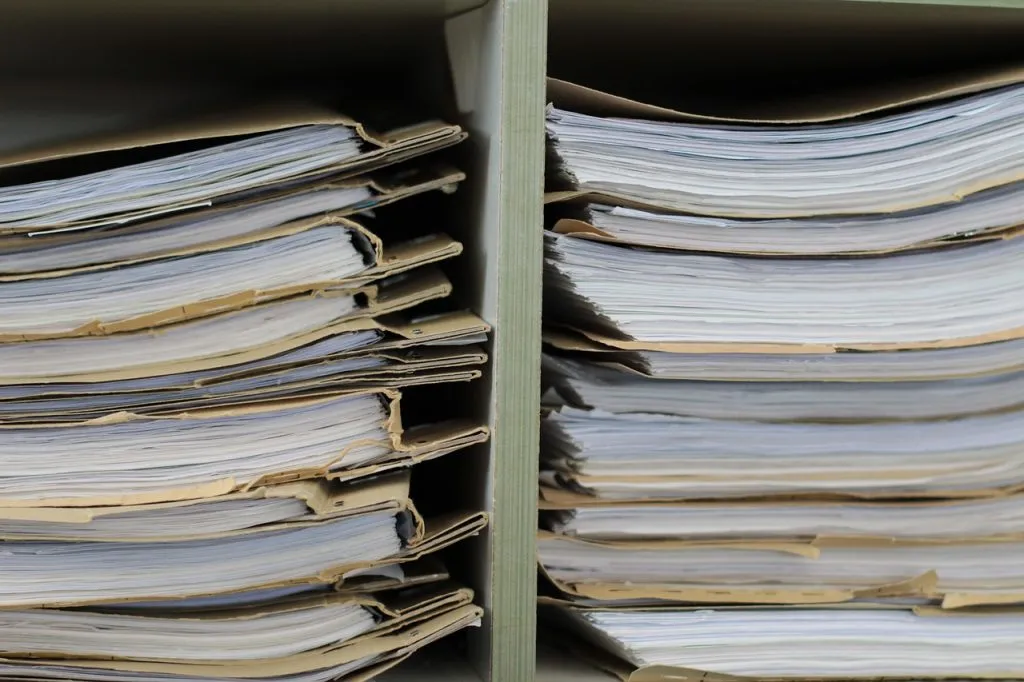
Bunu akılda tutarak, içeriğinizi daha iyi organize edebilmeniz için WordPress'te bir yazının yazarını değiştirmenin birkaç güvenli ve kolay yolu:
- Bir gönderideki yazarı değiştirme
- Bir gönderi veya sayfanın yazarını değiştirmek için Hızlı Düzenleme'yi kullanın
- Toplu olarak birden çok gönderinin yazarını değiştirin
- PublishPress'teki gibi eklentiler kullanın
Bir gönderideki yazarı değiştirme
Kullanmakta olduğunuz düzenleyiciye bağlı olarak, yazarı iki yoldan biriyle değiştireceksiniz:
1) Klasik düzenleyici kullanıyorsanız
İlk olarak, değişikliği gerektiren belirli gönderiye gitmelisiniz. Ancak, “Yazar” seçeneğinin görünür olduğundan emin olmalısınız . "Yayınla" seçeneklerinde görünmüyorsa, sağ kenar çubuğunda önce etkinleştirmeniz gerekir. Yukarı kaydırın ve editör ekranınızın sağ üst köşesindeki “Ekran Seçeneği” ne tıklayın. İçeride, etkinleştirmeniz gereken “Yazar” onay kutusu var. İşaretledikten sonra, gönderinizin en altında yazarı seçmek için açılır kutuyu göreceksiniz. Orada, bir açılır menüden önceden oluşturduğunuz yazarlardan birini seçmeniz yeterlidir.
2) Blok düzenleyici kullanıyorsanız
Yine, gönderinizi girmeniz ve içindeki blokları değil, gönderiyi seçtiğinizden emin olmanız gerekir. Sağ kenar çubuğunda, "Gönder" sekmesini ve içinde çeşitli yapılandırma seçeneklerini göreceksiniz. Bunlar arasında “Durum ve Görünürlük” seçeneği olacak. Üzerine tıklayın ve tıpkı klasik düzenleyicide olduğu gibi açılır menüden başka bir yazar seçin.
Hangi yöntemi kullanırsanız kullanın, gönderiden ayrılmadan önce değişiklikleri kaydetmeyi unutmayın.
Bir gönderi veya sayfanın yazarını değiştirmek için Hızlı Düzenleme'yi kullanın
Bu, muhtemelen daha iyi bir WordPress gönderi kategorisi için yazarı değiştirmenin en hızlı yoludur. En iyi yanı, gönderilerinizi açmadan yapabilmenizdir . Ancak bu kısayolu kullanmadan önce “Kullanıcılar” ayarlarında kayıtlı yazarların olduğundan emin olmalısınız. Değilse, Hızlı Düzenleme'de Yazar seçeneğini görmezsiniz.

Yeni yazar ekle – Kontrol panelinizde Kullanıcılar >> Yeni Ekle'ye giderseniz hızlı bir şekilde yeni kullanıcılar ekleyebilirsiniz. Tüm bilgileri doldurun ve kullanıcı rollerini ayarlayın. Son olarak, alttaki “Yeni Kullanıcı Ekle” düğmesine tıklayarak değişiklikleri kaydedin.
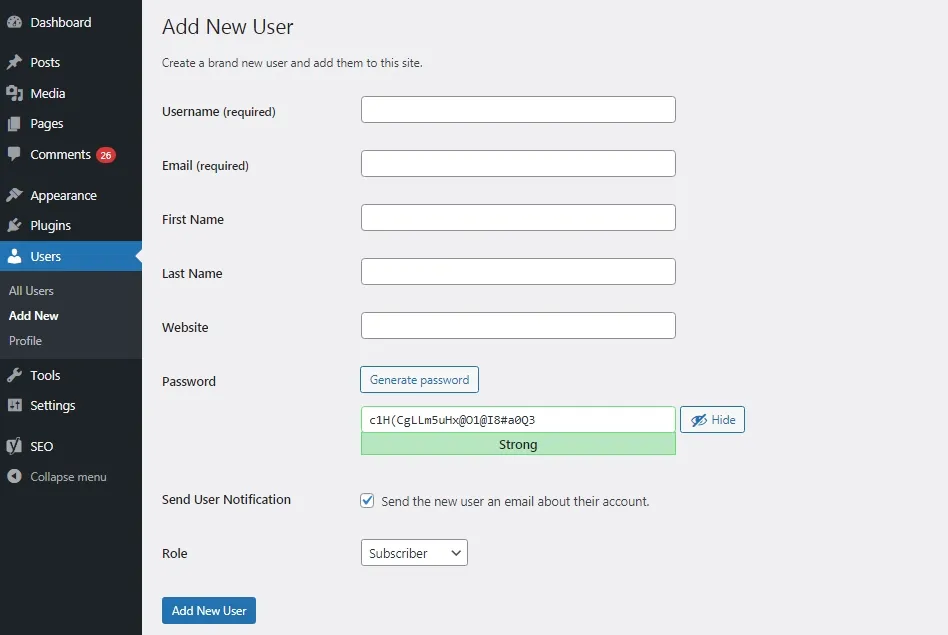
Hızlı Düzenleme – Artık birkaç kullanıcınız olduğuna göre gerisi oldukça basit. Gönderilerinizin listesine (Tüm Gönderiler) gidin ve imlecinizi değiştirmek istediğiniz gönderinin üzerine getirin. Size gönderi adının altındaki ek seçenekleri gösterecektir, bu nedenle “Hızlı Düzenleme”yi tıklayın. "Yazar" açılır menüsünün nerede olduğunu bulun ve yeni yazarı seçin. Hızlı düzenleme menüsünün sağ alt köşesindeki "Güncelle" düğmesiyle tüm değişiklikleri kaydedin.
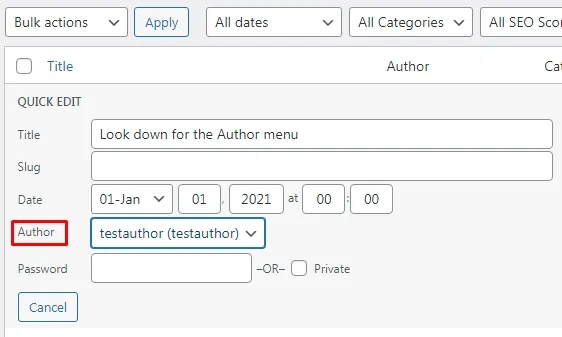
Toplu olarak birden çok gönderinin yazarını değiştirin
Önceki yöntemler iyi olsa da, birden fazla mesajınız varsa etkili değildir. Her gönderideki yazarı tek tek manuel olarak değiştirmek gerçekten zaman alıcı olabilir. Neyse ki, WordPress aynı anda birden fazla gönderi için yazar değiştirmenize izin veriyor.
Bir kez daha tüm gönderiler listenize gitmeniz gerekecek. Sayfa başına varsayılan 20'den fazla sonuç görmek istiyorsanız, "Ekran Seçenekleri"ndeki sayıyı manuel olarak değiştirmeniz gerekecektir. Her şey ayarlandıktan sonra aşağıdaki adımları izleyin:
- Yazarını değiştirmek istediğiniz tüm gönderileri seçin.
- Gönderi listesinin hemen üstündeki "Toplu işlemler" açılır menüsüne gidin.
- Tıklayın ve “Düzenle.
- Sağ tarafta "Uygula" yı tıklayın.
Bu, bir açılır menü bulabileceğiniz ve seçilen tüm gönderiler için yazarı değiştirebileceğiniz ek bir sektör açacaktır. Ayrılmadan önce değişiklikleri kaydettiğinizden emin olun.
PublishPress'teki gibi eklentiler kullanın
Bazen, yalnızca WordPress'te bir gönderinin yazarını değiştirmek için değil, ek değişiklikler yapmak isteyebilirsiniz . Bu, yazarın adını gizlemeyi veya tamamen kaldırmayı içerir. Örneğin bazı web siteleri, gönderileri yalnızca bir yazar altında yayınlar. Ve dağınıklığı önlemek için her şeyi minimalist tutmak istiyorlar. Bunun için eklentiler çok yardımcı olabilir. Yararlı eklentilerden biri “WordPress Ortak Yazarları Birden Çok Yazar ve Bir Yazar Kutusunda Konuk Yazarlar” adıyla düşmandır. Uzun bir isim olmasına rağmen, PublishPress tarafından yayınlandığı için kolayca tanıyabilirsiniz. Bu özel eklenti, yazar kutusunu eklemenizi veya kaldırmanızı sağlar; Yazarı gönderilere kolayca atayın; Bir gönderi için birden fazla yazar atamanıza bile izin verir. Ayrıca yazarın kutusunu farklı yerlere yerleştirme özgürlüğüne sahip olacaksınız.
